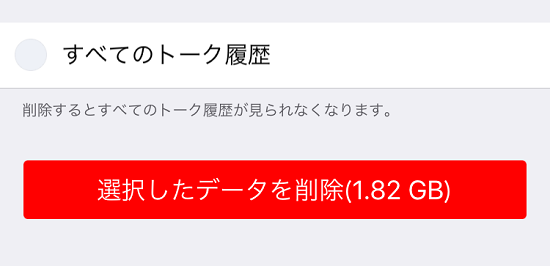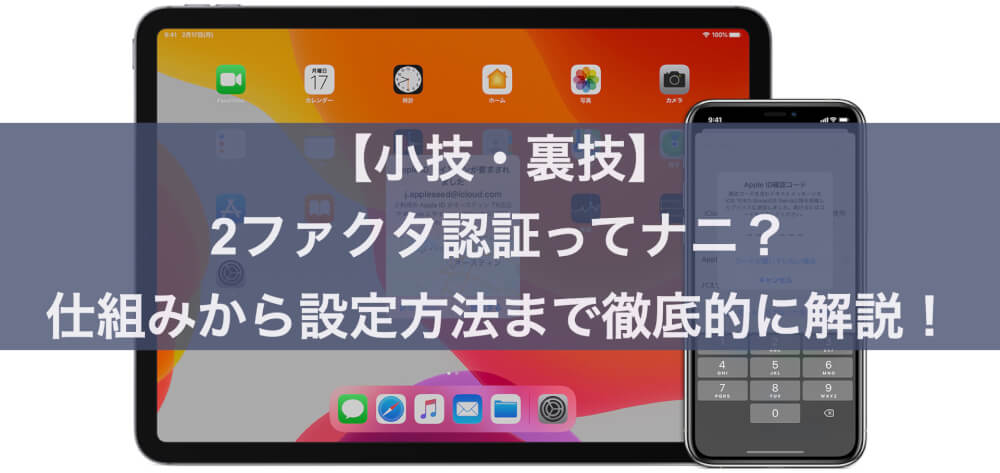突然ですが、皆さんは寝る前にiPhoneをチェックしていますか?
寝る直前にスマホをみると寝つきが悪くなるというのはよく知られている話だと思いますが、それでも止められないのが現代人というものです。
今日は、そんな現代人が少しでも良い眠りを迎えられるように、知っておいて損はないiPhoneのナイトルーティンを紹介したいと思います。
おやすみモード
まず、寝ると決めたらiPhoneをおやすみモードにしましょう。
おやすみモードはコントロールセンターからすぐオンにできます。
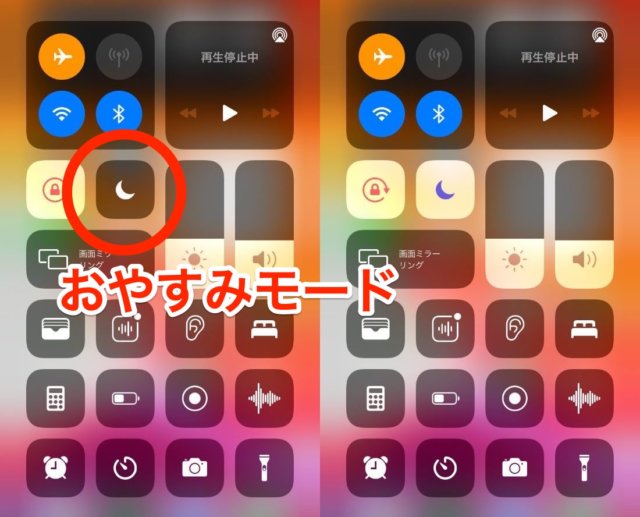
しかし、おやすみモードの内容は設定アプリから変更することができます。
おやすみモードの設定でさらなる快眠を
今回は私のおすすめの設定をいくつか紹介しましょう。
まずは、設定アプリからおやすみモードを選んでください。
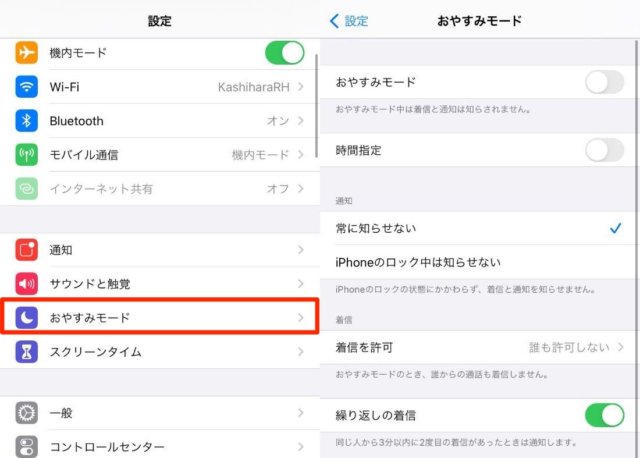
通知の項目にある「常に知らせない」をオンにすると、おやすみモードにしていればスマホを触っている最中も通知が来なくなります。
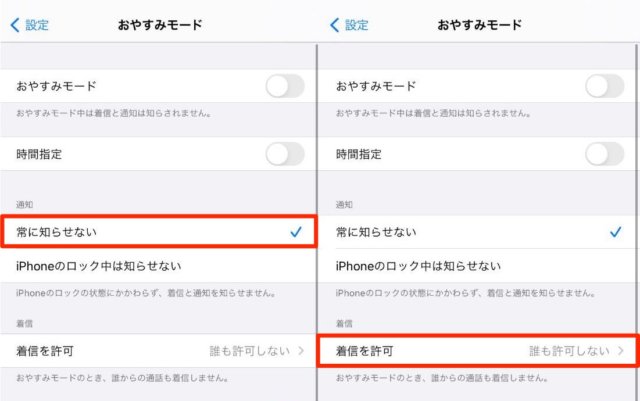
また、「着信を許可」の項目からは誰も許可しないを選ぶと睡眠中に電話で叩き起こされることもなくなります。
アラーム
そして、大抵の人はアラームを使いますよね?
そのアラームはどうやって設定していますか?
まず、おすすめの方法はSiriを活用することです。
Siriに頼んで圧倒的な楽をしよう
ホームボタンがある人は「ホームボタンを長押し」、ない人は「電源ボタンを長押し」すると起動するSiriです。
Siriを起動して「明日の朝○○時に起こして」と言うだけで終わりです。楽です。楽チンです。

Apple
また、必ず8時間の睡眠時間を確保したい人がいるなら、Siriに「8時間後に起こして」と言うだけで勝手に8時間後にアラームが設定されます。
こちらも非常に便利です。昼寝の時なんかも使えるテクニックなので覚えておいてください。
アラームを曜日別に設定
また、毎日起床する時間を決めている人にはこっちの方が楽かもしれません。
曜日別にアラームを設定して、毎週繰り返しするだけです。
これを一度設定するだけで、例えば、「平日は朝の6時、休日は朝の8時にアラームが鳴る」ような設定も行うことができます。
設定方法は簡単でアラームの設定時に繰り返しのオプションを有効にするだけです。

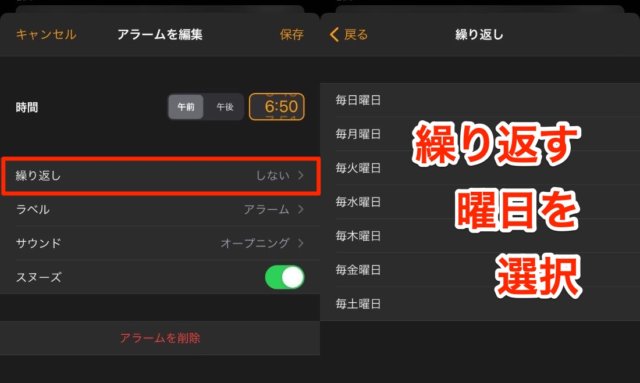
これを一度設定してしまえば、毎日決まった時間にアラームが鳴るというルーティンが出来上がります。
寝落ちタイマー
そして、ここからは寝る準備が終わったのにベッドの中でiPhoneを触ってしまう人のための小技です。
音楽や動画をみながら眠りにつくという人は意外と多いのではないでしょうか。
しかし、寝落ちしてしまうと音楽や動画が流れ続けるため、浅い眠りになってしまったり、途中でまた目が覚めてしまったりする心配もあります。
そんな時は「タイマー」機能を活用しましょう。
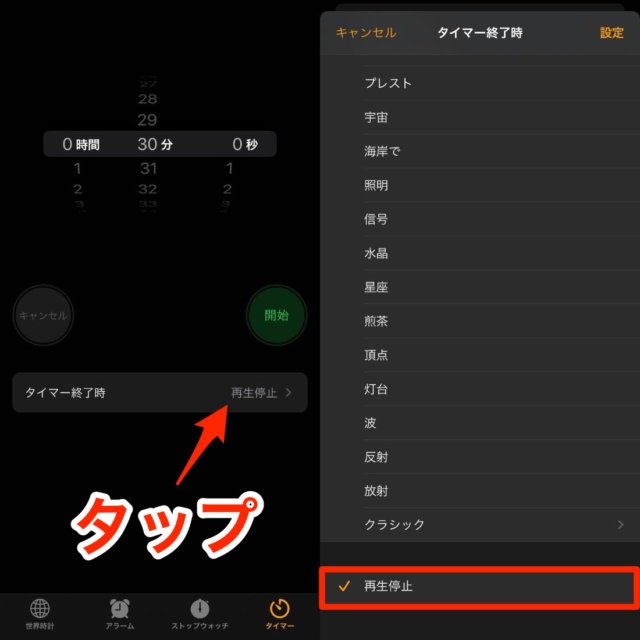
タイマーの「タイマー終了時」の項目から「再生停止」を洗濯してください。
あとは、30分後でも、1時間後でも、自分の好きな時間にタイマーを設定するだけで心置きなく寝落ちすることができますね。
画面を暗く
最後に紹介する小技は、画面を暗くする方法です。
といっても、コントロールセンターから明るさを調整する方法ではなく、さらに暗くする方法です。
設定のアクセシビリティから「画面表示とテキストサイズ」を選択しましょう。
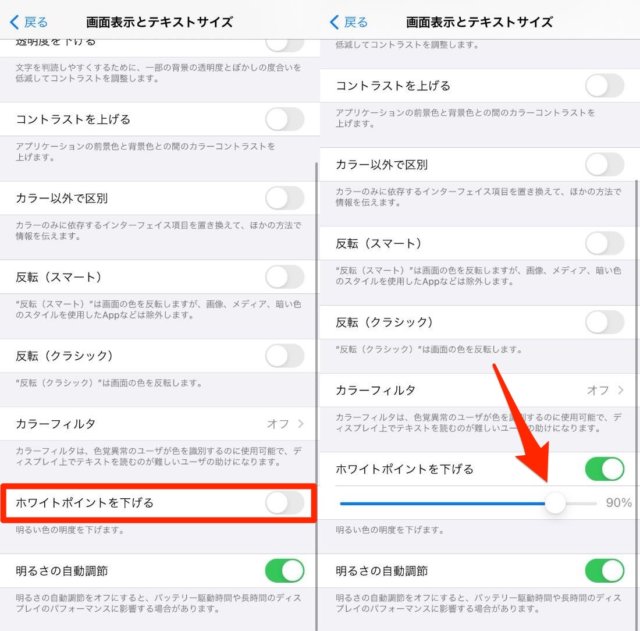
続いて、項目の中から、「ホワイトピントを下げる」をオンにしてください。
あとは、自分の好みの暗さになるように調整するだけです。